ハードドライブへのアクセスを回復し、ハードドライブを開けないエラーを修正する方法

この記事では、ハードドライブが故障した場合に、アクセスを回復する方法をご紹介します。さあ、一緒に進めていきましょう!
芸術的な写真を撮るとき、必ず「パノラマ」という名前を聞くでしょう 。これは、フレーム全体をカバーする非常に広い視野角を提供する現代の写真スタイルの 1 つです。あなたが広々とした風通しの良い空間を愛する写真家なら。そんなときはパノラマ写真が最適です。では、 パノラマとは何でしょうか?デジタル一眼レフでパノラマを撮るためのガイドとともにWebTech360で学ぼう!
名詞パノラマは、ギリシャ語のパノ(すべて)とホラマ(場面)を組み合わせたものです。最も簡単に理解すると、パノラマとは、任意の空間のパノラマをシミュレートすることを意味します。
このスタイルは、古代ローマの都市国家ポンペイで見つかったフレスコ画で、西暦 20 年以来存在しています。しかし、イギリスの画家ロバート・バーカーによって正式にパノラマと名付けられたのは 1787 年になってからでした。
写真の分野では、パノラマは広角を使用した空間写真のスタイルです。写真がパノラマであるとみなされるには、画角が少なくとも 110 度である必要があります (視野は人間の目の視野と同じかそれ以上です)。そのため、パノラマの比率は 2:1 で、長さが高さの 2 倍になることがよくあります。
画像によっては、アスペクト比が 4:1、場合によっては 10:1 で、最大 360 度の撮影角度を持つ場合もあります。パノラマ写真においては、アスペクト比(縦横比)と視野率の2つが最も重要であると考えられています。
人間の目に見える空間のパノラマを筆を使わずに捉えたいという思いから。写真の黎明期以来、写真家は常に探究と実験を続け、常に新しい技術やパノラマカメラのラインを見つけてきました。
今日、デジタルカメラ、DSLR、さらには旅行用カメラや携帯電話の高度な技術により、ユーザーは内蔵ソフトウェアやAutoPano、Panorama Make、Photoshop などの専用ソフトウェアのおかげで簡単にパノラマを作成できるようになりました。 DSLR を使用する場合は、記事内の DSLR でパノラマを撮影するためのガイドを見逃すことはできません。

パノラマとは何ですか?
DSLR でのパノラマ撮影のガイドに入る前に、以下で一般的なタイプのパノラマ写真をいくつか見てみましょう。
このタイプのパノラマは、デジタル カメラから携帯電話まで、さまざまなデバイスで撮影できます。複数の写真を 1 つのフレームに結合して部分パノラマが作成されます。

写真の部分パノラマ
360 度のパノラマでは、周囲の視野全体をキャプチャするため、部分的なパノラマよりも複雑になります。このタイプの画像をキャプチャするには、部分的なパノラマ写真から開始し、最初の画像と一致する最終画像が返されるまで撮影を続けます。これは、Facebook 360 や Google マップでよく見られる種類の写真です。

Wiki 出典: 360 度回転写真
プロのパノラマ写真を撮影するには、特殊な機材を使用する必要がありますが、そのほとんどはベトナムでは入手できず、また非常に高価です。ただし、この記事では、高価な機器を購入することなく、デジタル一眼レフでパノラマ写真を撮る方法を説明します。必要条件は簡単で、RAW 形式でキャプチャできるカメラを用意し、記事の最後に従うだけで、パノラマ写真を撮る準備が整います。
RAWファイルをキャプチャするカメラ
焦点距離50mm以上の適切なカメラレンズ。焦点距離の長いレンズを使用している場合、個別に画像を撮影すると隅に歪みが生じ、合成に影響を及ぼします。
レンズのフィルター: 最高品質のパノラマを実現するには、写真を撮る前にレンズからフィルターを取り外す必要があります。フィルターを外すのが怖い場合は、ケラレが生じないように注意してください。
*注意:フィルターが円偏光子(CPL) の場合は、取り外す必要があります。
カメラの三脚:より良い写真品質を得るには、三脚を使用してください。ただし、三脚が自由にパンできるほど柔軟性があることを確認してください。
始める前に、撮影する場所を決め、撮影時に画像のハイライト、ミッドライト、シャドウを選択します。
ステップ 1:カメラを絞り優先モード(Av)に設定します。次に、マトリックス測光モードと画像フォーマットを RAW に設定します。
ステップ 2:中間光領域を計測して、速度と絞りパラメータを取得します。測光中はピント合わせも同時に行うので、フォーカスモードをAFからMFに切り替えてください。
ステップ 3:カメラをフルマニュアルモードに切り替え、測光後に得られた 2 つのパラメータでカメラを設定します。
ステップ 1:両足を地面にしっかりとつけてポーズを準備します。
ステップ 2:左端から撮影を開始し、徐々に右に回転して 1 枚ずつ写真を撮ります。後ろの写真はフレームの 1/3 だけ前の写真と重なる必要があることに注意してください。撮影中に立ち位置やカメラを変更することはできません。
Photoshop の Photomerge ツールを使用してパノラマ画像を結合する方法を説明します。
ステップ 1: Photoshop を起動し、ファイル/自動化/Photomergeを選択します。
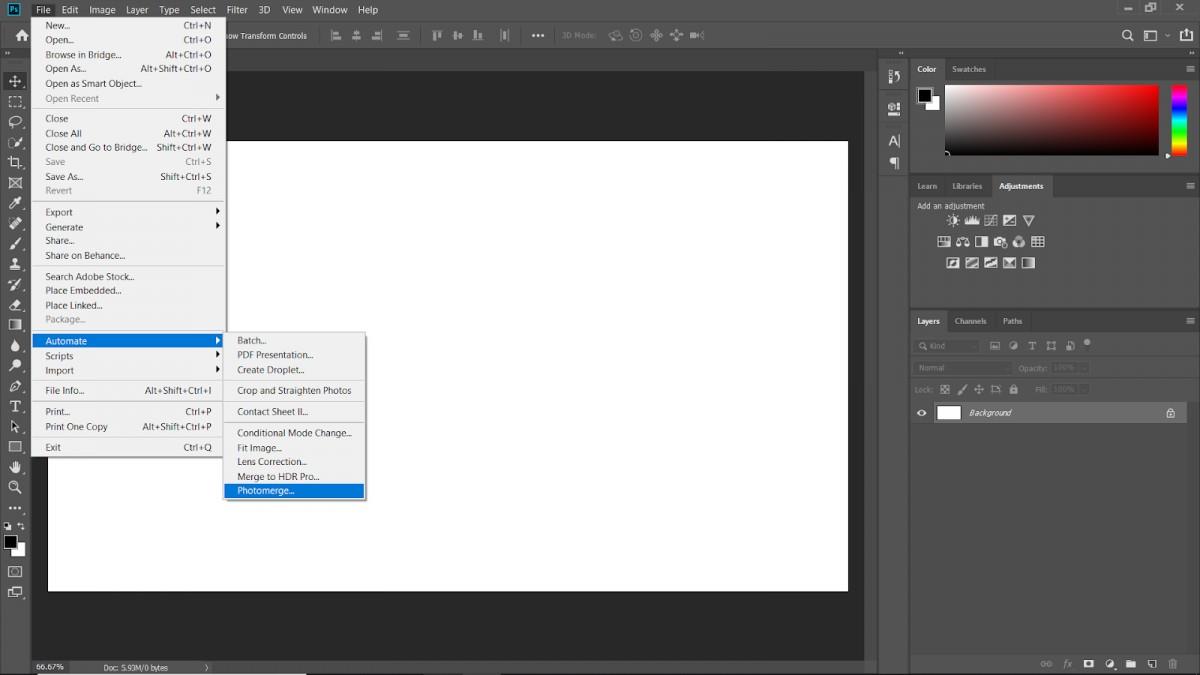
ステップ 2: [参照]をクリックして、撮影した写真のリストを選択します。
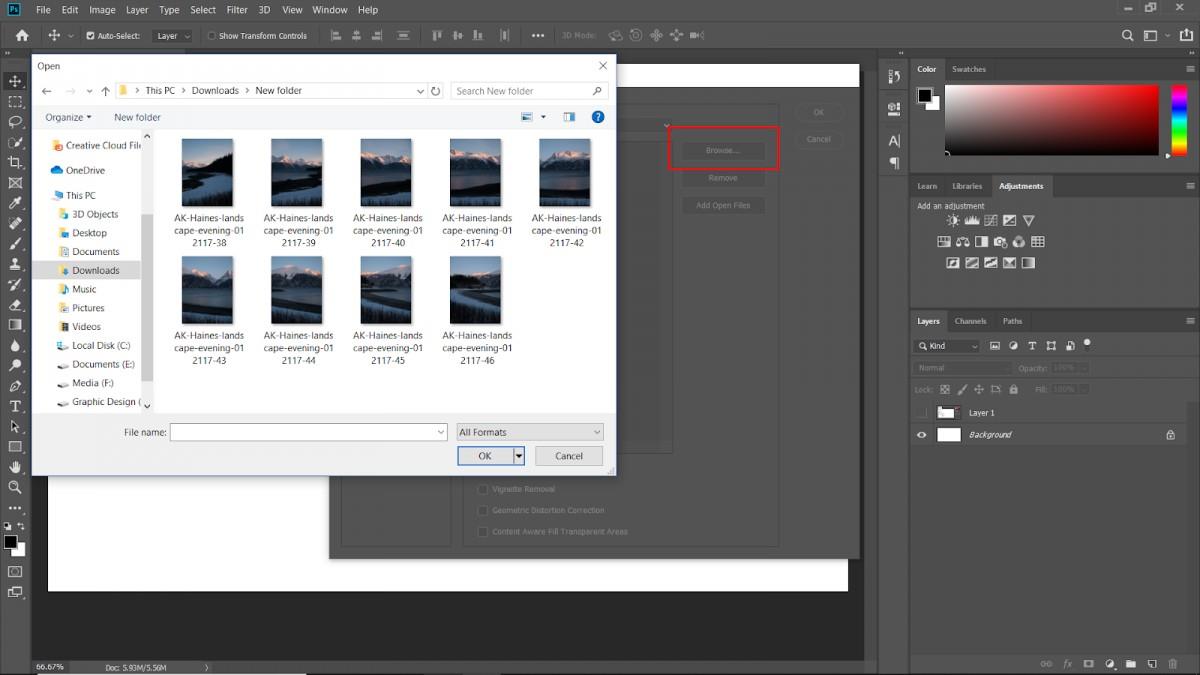
ステップ 3:左側の [レイアウト] セクションで [自動] を選択し、下部の 3 つのオプションを選択します: [画像をブレンド]、[周辺光量の除去、および幾何学的歪み補正]。次に「OK」をクリックして開始します。

ステップ 4:完了すると、作成したばかりのイメージが表示されます。編集する場合は、すべてのレイヤーを選択し、[レイヤー] > [スマート オブジェクト] > [スマート オブジェクトに変換]をクリックします。
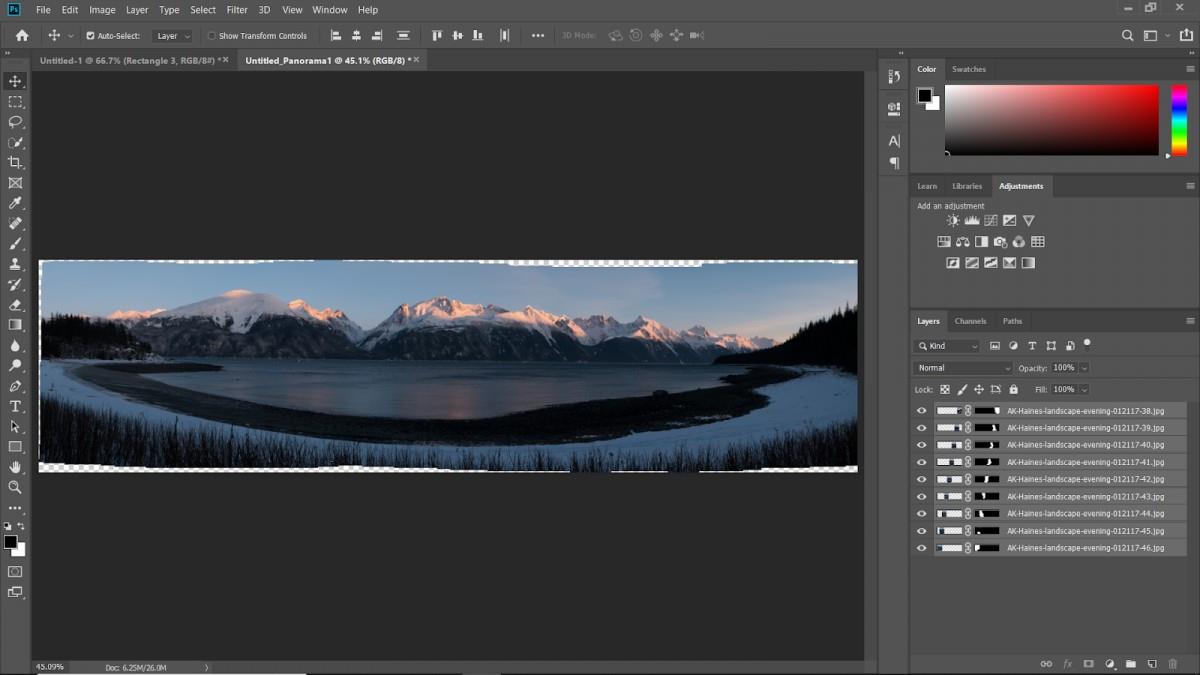
ステップ 5:長方形選択ツール (ショートカット M)を使用して、保持したい画像の領域を選択します。
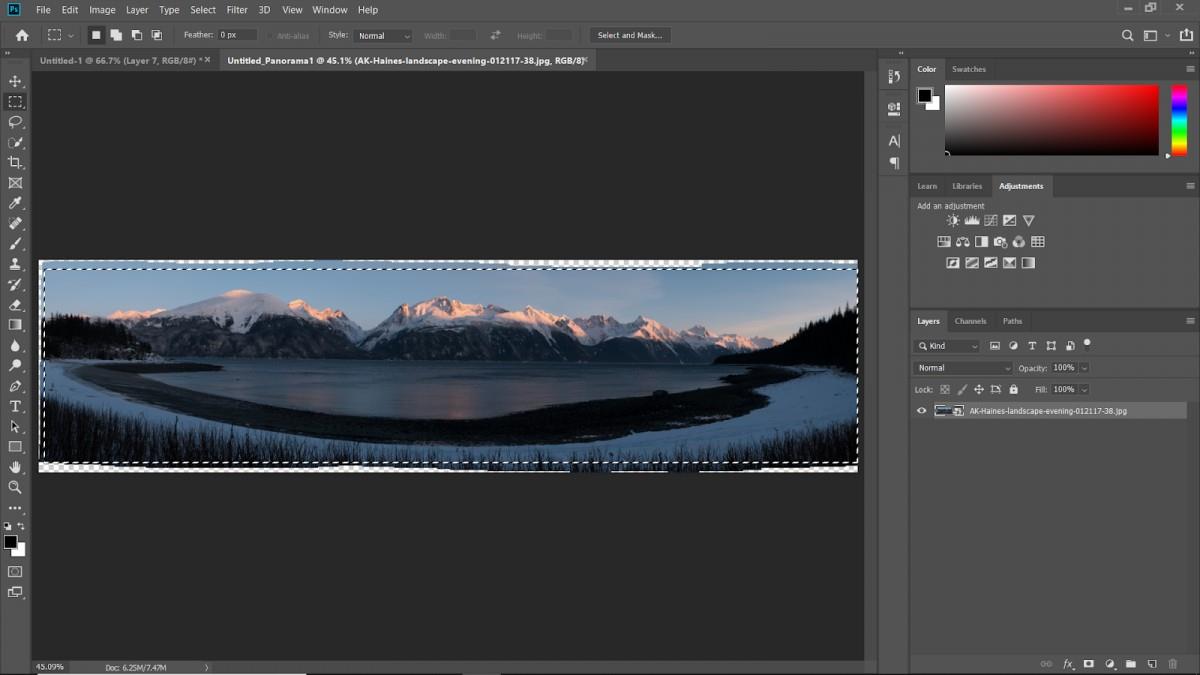
ステップ 6: [画像] > [トリミング]を選択して余分な画像を削除し、Ctrl + Dを押して選択を解除します。

ステップ 7:最後に「名前を付けて保存」して画像を保存します。

パノラマとは何かに関する回答と、DSLR でパノラマを撮影し、専門的に写真を編集するためのガイドがあれば幸いです。最高レベルの画像をもたらす、高品質のパノラマ写真を作成していただければ幸いです。
この記事では、ハードドライブが故障した場合に、アクセスを回復する方法をご紹介します。さあ、一緒に進めていきましょう!
一見すると、AirPodsは他の完全ワイヤレスイヤホンと何ら変わりません。しかし、あまり知られていないいくつかの機能が発見されたことで、すべてが変わりました。
Apple は、まったく新しいすりガラスデザイン、よりスマートなエクスペリエンス、おなじみのアプリの改善を伴うメジャーアップデートである iOS 26 を発表しました。
学生は学習のために特定のタイプのノートパソコンを必要とします。専攻分野で十分なパフォーマンスを発揮できるだけでなく、一日中持ち運べるほどコンパクトで軽量であることも重要です。
Windows 10 にプリンターを追加するのは簡単ですが、有線デバイスの場合のプロセスはワイヤレス デバイスの場合とは異なります。
ご存知の通り、RAMはコンピューターにとって非常に重要なハードウェア部品であり、データ処理のためのメモリとして機能し、ノートパソコンやPCの速度を決定づける要因です。以下の記事では、WebTech360がWindowsでソフトウェアを使ってRAMエラーをチェックする方法をいくつかご紹介します。
スマートテレビはまさに世界を席巻しています。数多くの優れた機能とインターネット接続により、テクノロジーはテレビの視聴方法を変えました。
冷蔵庫は家庭ではよく使われる家電製品です。冷蔵庫には通常 2 つの部屋があり、冷蔵室は広く、ユーザーが開けるたびに自動的に点灯するライトが付いていますが、冷凍室は狭く、ライトはありません。
Wi-Fi ネットワークは、ルーター、帯域幅、干渉以外にも多くの要因の影響を受けますが、ネットワークを強化する賢い方法がいくつかあります。
お使いの携帯電話で安定した iOS 16 に戻したい場合は、iOS 17 をアンインストールして iOS 17 から 16 にダウングレードするための基本ガイドを以下に示します。
ヨーグルトは素晴らしい食べ物です。ヨーグルトを毎日食べるのは良いことでしょうか?ヨーグルトを毎日食べると、身体はどう変わるのでしょうか?一緒に調べてみましょう!
この記事では、最も栄養価の高い米の種類と、どの米を選んだとしてもその健康効果を最大限に引き出す方法について説明します。
睡眠スケジュールと就寝時の習慣を確立し、目覚まし時計を変え、食生活を調整することは、よりよく眠り、朝時間通りに起きるのに役立つ対策の一部です。
レンタルして下さい! Landlord Sim は、iOS および Android 向けのシミュレーション モバイル ゲームです。あなたはアパートの大家としてプレイし、アパートの内装をアップグレードして入居者を受け入れる準備をしながら、アパートの賃貸を始めます。
Bathroom Tower Defense Roblox ゲーム コードを入手して、魅力的な報酬と引き換えましょう。これらは、より高いダメージを与えるタワーをアップグレードしたり、ロックを解除したりするのに役立ちます。













